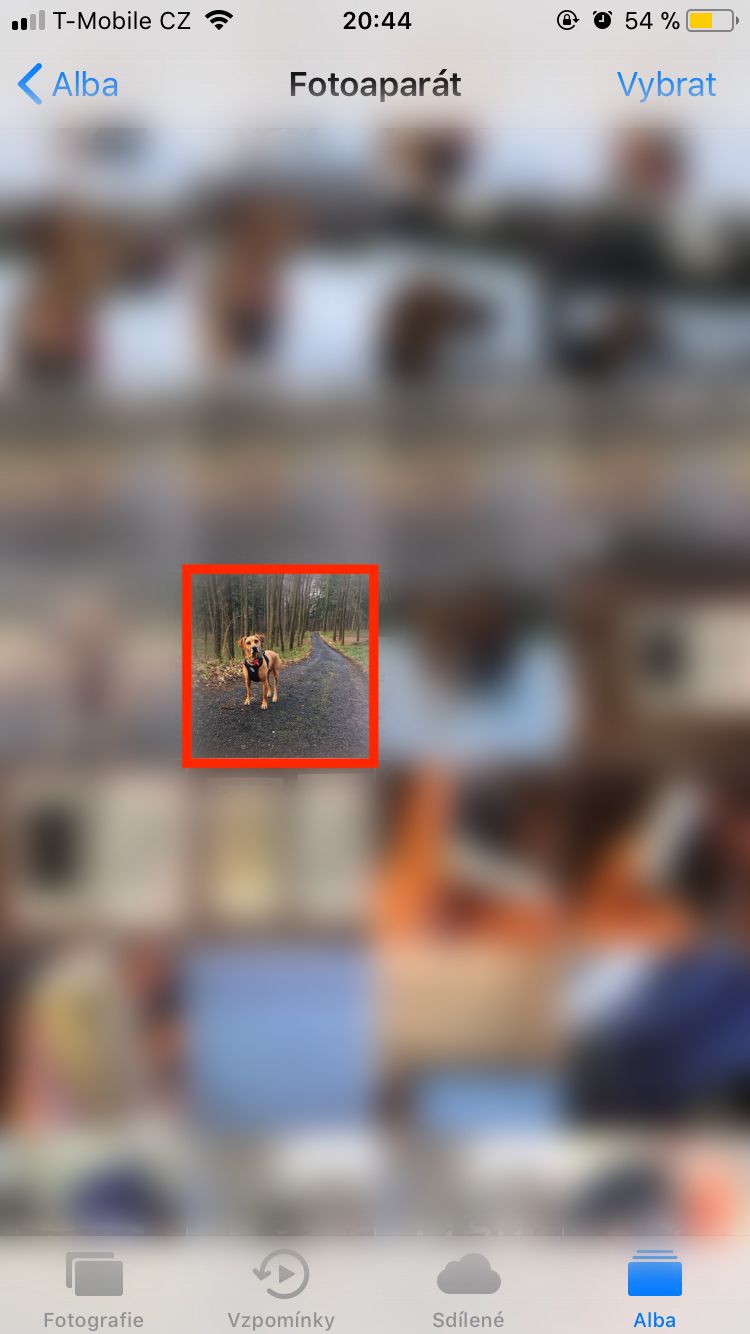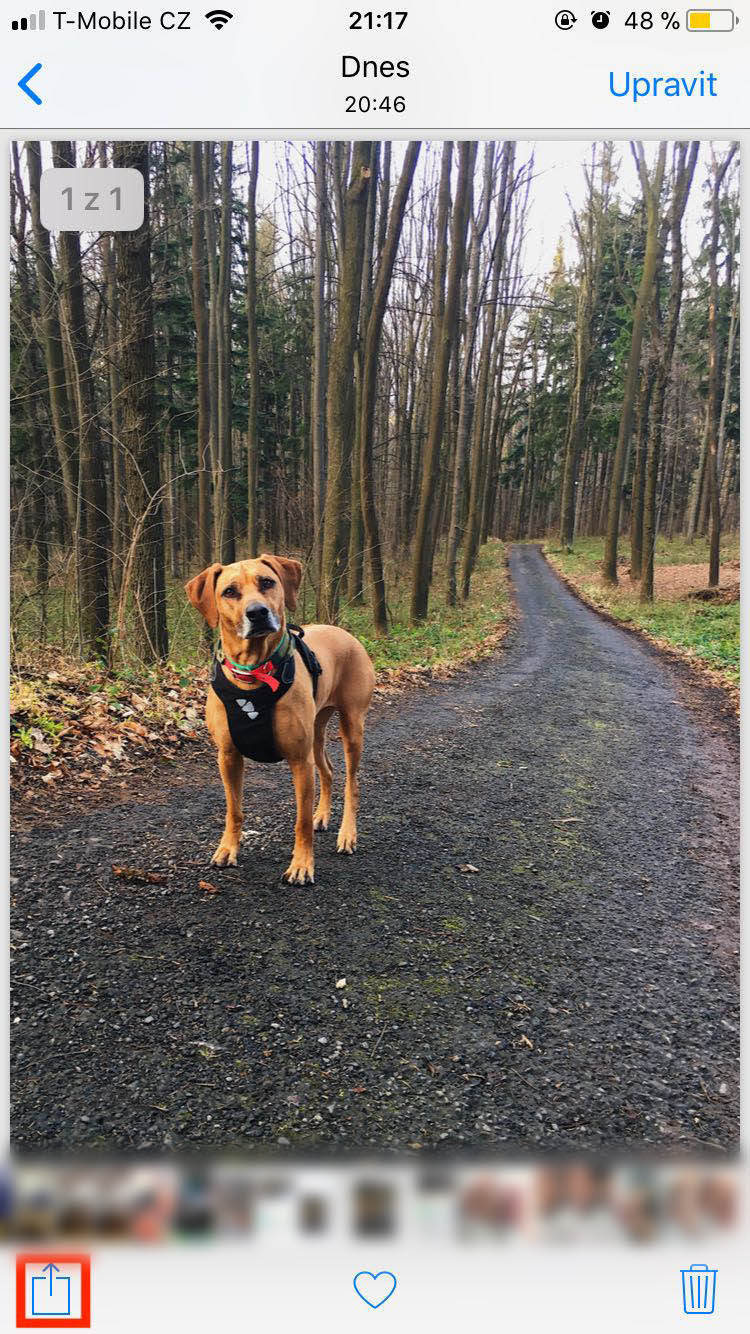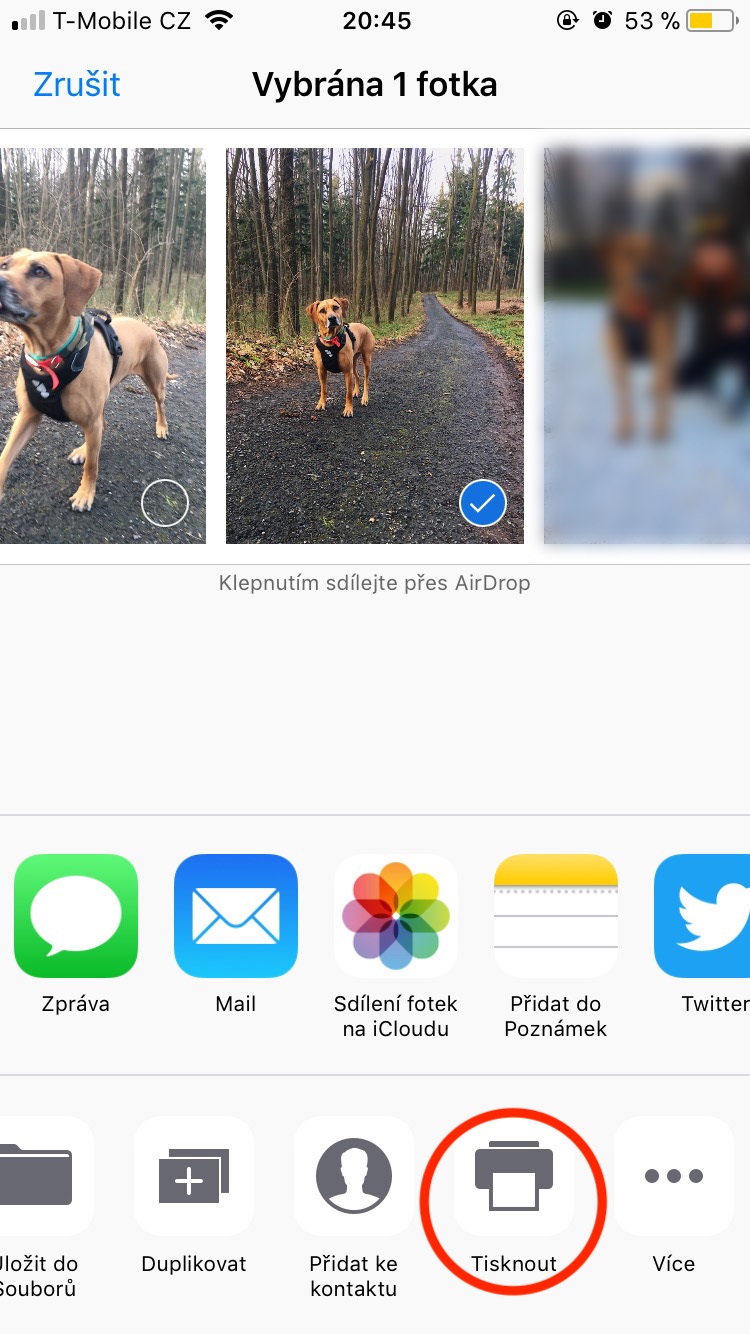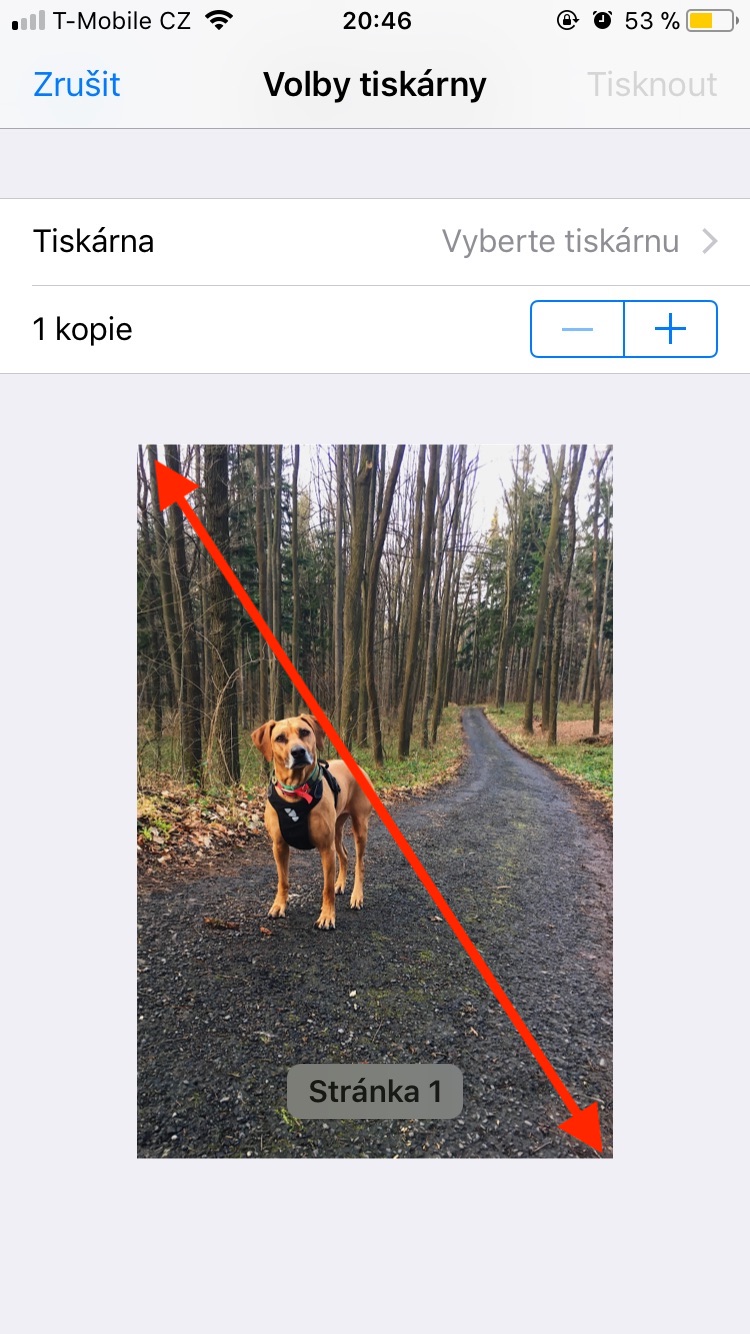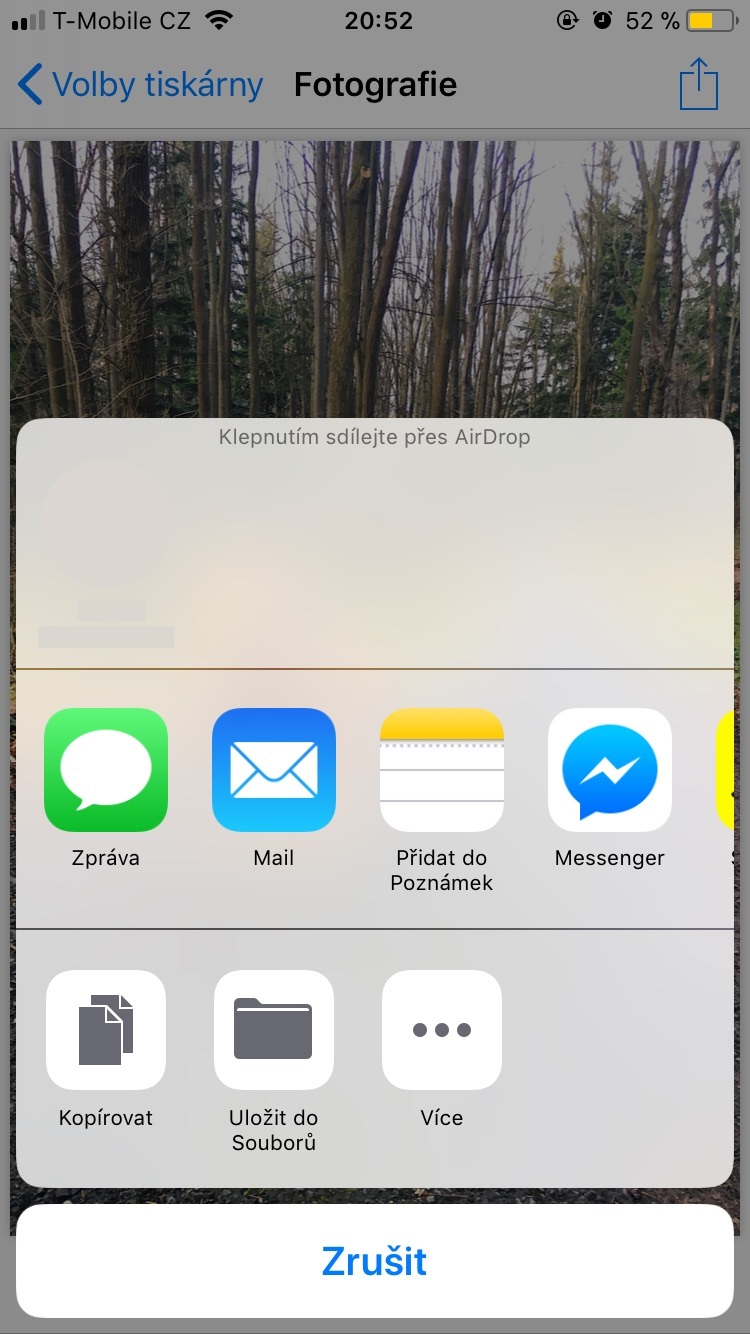Kung para sa mga dahilan ng pagiging tugma o para sa mga dahilan ng iyong mga kagustuhan ay kailangan mong i-save ang iyong larawan sa iyong device sa format na PDF, posible rin ito sa mga device na may operating system ng iOS. Bagama't ang mga iPhone at iPad ay kumukuha ng mga larawan sa JPEG na format, kung minsan ang PDF format ay maaari ding maging kapaki-pakinabang, halimbawa upang mag-attach ng attachment sa isang email. Nasa sa iyo kung bakit mo gustong gumamit ng larawan sa format na PDF, ngunit sa tingin ko, kahit na hindi mo ginagamit ang feature na ito araw-araw, magandang malaman kung nasaan ito. Sabay-sabay nating tingnan ito.
Maaaring ito ay interesado ka

Paano i-convert ang isang larawan sa PDF
Bago natin simulan ang conversion, sasabihin ko sa iyo na magagawa mong i-save ang resultang PDF file sa iCloud Drive at siyempre maibabahagi mo ito kahit saan pa, halimbawa sa nabanggit na email.
- Buksan natin ang application Mga larawan
- Pinipili namin ang larawan na gusto naming i-convert sa PDF
- Nag-click kami sa icon ng pagbabahagi sa ibabang kaliwang sulok
- Mag-swipe sa ibabang menu direksyon umalis
- Nag-click kami sa pagpipilian Print
- Ngayon basahin nang mabuti - pagkatapos tingnan ang preview, ipi-print namin ang mga larawan "stretch" na kilos (parang gusto naming mag-zoom in sa nilalaman sa browser, halimbawa)
- Pupunan ng larawan ang buong screen
- Ngayon i-click lang icon ng pagbabahagi sa kanang sulok sa itaas
- Lilitaw lahat ng pagpipilian sa pagbabahagi – Maaari mong ipadala ang PDF sa isa pang device, ipadala sa pamamagitan ng Mga Mensahe, Mail, i-save sa mga tala at, huli ngunit hindi bababa sa, i-save sa mga file sa iyong iCloud Drive